![]() Eigenschaften
Eigenschaften
|
|
|
Objekteigenschaften |
|
Eigenschaften
Verwaltet die Objekteigenschaften für die ausgewählten Objekte.
Eigenschaftenfeld
Der Objekttyp: Kurve, Fläche, Flächenverband, Blockname, etc. wird angezeigt.
Objektnamen werden in der Rhino 3DM-Datei gespeichert und in Dateiformate, die Objektnamen unterstützen, exportiert.
Um die Ebenen eines Objekts zu ändern, wählen Sie eine Ebene aus der Liste aus. Es können Ebenen erzeugt werden und deren Eigenschaften im Dialogfenster Ebene geändert werden.
Die Farbe des Objekts kann entweder die Farbe seiner Ebene erben oder als Objekteigenschaft definiert werden.
Verwendet die Anzeigefarbe der Objektebene.
Diese Option ist nur bei der Erzeugung von Blöcken hilfreich.
Wenn Sie die Eigenschaften eines Objekts auf Nach übergeordnet einstellen, wird weitergezeichnet als wäre die Option auf Nach Ebene eingestellt. Wenn aber das Objekt Teil eines Block ist, übernimmt es die Eigenschaften der Blockinstanz (Ebene oder Eigenschaft).
Beispiel der Verwendung von übergeordnetem Material
 Stellen Sie das Material für die Ebene 1 ein.
Stellen Sie das Material für die Ebene 1 ein.
 Zeichnen Sie eine Kugel auf der Ebene 1.
Zeichnen Sie eine Kugel auf der Ebene 1.
 Wählen Sie die Kugel aus und stellen Sie ihre Materialeigenschaft auf Übergeordnet ein.
Wählen Sie die Kugel aus und stellen Sie ihre Materialeigenschaft auf Übergeordnet ein.
 Verwenden Sie den Befehl Block, um die Kugel in einem Block umzuwandeln.
Verwenden Sie den Befehl Block, um die Kugel in einem Block umzuwandeln.
 Stellen Sie das Material für die Ebene 2 auf ein anderes Material ein.
Stellen Sie das Material für die Ebene 2 auf ein anderes Material ein.
 Fügen Sie den Block aus Schritt 4 in die Ebene 2 ein.
Fügen Sie den Block aus Schritt 4 in die Ebene 2 ein.
Die Kugel zeigt das Material an, das Ebene 2 zugeordnet ist, weil sich die Blockinstanz auf Ebene 2 befindet. Den Objekten im Block wird ihr Material nach übergeordnetem Material zuogeordnet.
 Wählen Sie die Blockinstanz aus und stellen Sie ihre Materialeigenschaft auf Objekt ein.
Wählen Sie die Blockinstanz aus und stellen Sie ihre Materialeigenschaft auf Objekt ein.
Die Kugel wechselt auf das Objektmaterial.
Anmerkung für verschachtelte Blöcke: Blöcke, die aus verschachtelten Blöcken bestehen und Objekte enthalten, die nach übergeordnetem Material eingestellt sind, werden durch weitere Verschachtelung nicht beeinflusst.
Definierte Farbe
Verwendet eine bestimmte Farbe.
Nach Ebene
Verwendet den Linientyp der Objektebene.
Diese Option ist nur bei der Erzeugung von Blöcken hilfreich.
Wenn Sie die Eigenschaften eines Objekts auf Nach übergeordnet einstellen, wird weitergezeichnet als wäre die Option auf Nach Ebene eingestellt. Wenn aber das Objekt Teil eines Block ist, übernimmt es die Eigenschaften der Blockinstanz (Ebene oder Eigenschaft).
Definierter Linientyp
Verwendet einen bestimmten Linientyp:
Stetig

Rand

Zentrum

Strichpunkt

Gestrichelt

Gepunktet

Ausgeblendet

Nach Anzeige
Druckt mit der Anzeigefarbe.
Nach Ebene
Druckt mit der Ebenenfarbe.
Nach übergeordnet
Druckt mit der Farbe Von übergeordnet.
Definierte Farbe
Druckt mit der definierten Farbe.
Nach Ebene
Druckt mit der Ebenendruckbreite.
Nach übergeordnet
Druckt mit der Druckbreite Von übergeordnet.
Standard
Druckt mit der standardmäßigen Druckbreite.
Druckt nicht.
Definierte Breite
Druckt mit einer bestimmten Druckbreite.
Definiert eine Webseite, die dem Objekt zuogeordnet ist.
Konfiguration des Rendernetzes
Benutzerdefiniertes Polygonnetz
Schaltet personalisierte Polygonnetzeinstellungen ein und aus.
Einstellungen
Rendering
Wirft Schatten auf andere Objekte und auf eine Grundebene.
Empfängt Schatten aus anderen Objekten.
Eine isoparametrische Kurve (Isokurve) ist eine Kurve, deren U- oder V-Werte auf einer Fläche konstant sind. Rhino verwendet Isokurven und Kantenkurven von Flächen, um die Form einer NURBS-Fläche zu visualisieren. Isokurven werden standardmäßig an den Knotenstandorten gezeichnet. Wenn die Fläche eine einfache knotenfreie Fläche ist, z. B. eine einfache rechteckige Ebene, werden Isokurven auch in der Flächenmitte gezeichnet.
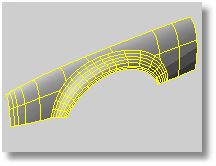
Dichte
Definiert die Anzahl isoparametrischer Kurven, die Rhino auf der Fläche zeichnet.
Wert |
Anzeige |
0 |
Eine Isokurve an jedem Knoten; keine Isokurve an knotenfreien Segmenten. |
1 |
Eine Isokurve an jedem Knoten oder eine Isokurve an knotenfreien Segmenten. |
2 |
Eine Isokurve an jedem Knoten, plus eine Isokurve zwischen Knotenstandorten. |
3 |
Eine Isokurven an jedem Knoten, plus zwei Isokurven zwischen Knotenstandorten. |
Isokurve der Fläche anzeigen
Sichtbar
Schaltet die Anzeige der isoparametrischen Kurven von Flächen ein oder aus.
![]() Um die standardmäßige Dichte von isoparametrischen Kurven für neue Objekte zu ändern, gehen Sie auf Allgemeine Optionen.
Um die standardmäßige Dichte von isoparametrischen Kurven für neue Objekte zu ändern, gehen Sie auf Allgemeine Optionen.
Die Eigenschaften des ausgewählten Objekts definieren, damit sie mit den Eigenschaften eines anderen Objekts im Modell übereinstimmen.
 Wählen Sie ein Objekt mit den Eigenschaften zum Anpassen aus.
Wählen Sie ein Objekt mit den Eigenschaften zum Anpassen aus.
 Die Kästchen für die anzupassenden Eigenschaften markieren.
Die Kästchen für die anzupassenden Eigenschaften markieren.
Zeigt technische Informationen zum Objekt an. Mehr unter dem Befehl Objektinfo.
Objektbeschreibung
Der Objekttyp: Kurve, Fläche, Flächenverband, Blockname, etc. wird angezeigt.
Objekt-ID
Interne Identifikationsnummer des Objekts.
Ursprung
Objekt, Ebene oder übergeordnetes Objekt.
Verzeichnis
Verzeichnisnummer des Ebenenmaterials.
Geometrie
Details über Geometriemathematik, Kanten, Scheitelpunkte und Polygonnetze.
Optionen von Textfenster
Kopiert den gesamten Text des Fensters in die Zwischenablage.
Speichert den Inhalt des Fensters in eine Textdatei.
Schließt das Fenster.
Eigenschaften
![]() Eigenschaften von Kamera (Benannte Ansicht)
Eigenschaften von Kamera (Benannte Ansicht)
![]() Eigenschaften der Zuschneideebene
Eigenschaften der Zuschneideebene
![]() Eigenschaften von Kurven-Piping
Eigenschaften von Kurven-Piping
![]() Eigenschaften von Kantenweichheit
Eigenschaften von Kantenweichheit